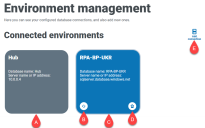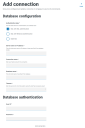环境管理
环境管理器会显示您已连接的数据库。此区域仅在您是管理员时才可用。
默认情况下,您将看到 Hub (A) 的数据库,以及初始安装流程 (C) 期间配置的 RPA 数据库。
您可以使用环境管理器添加 (E)
您还可以删除 (D) 冗余的数据库连接。
要打开环境管理器,请点击您的基本信息图标以打开“设置”页面,然后点击环境管理。
添加 Blue Prism 数据库连接
-
在“环境管理器”页面上,点击添加连接以添加其他 RPA 数据库连接。
系统将显示“添加连接”页面。
-
输入数据库连接配置参数。
完成所有字段之后,添加连接链接将可用。
您必须确保您的数据库密码不包含等号 (=) 或分号 (;)。这些字符不受支持,并且在尝试连接到数据库时将导致出现问题。
-
点击添加连接以保存详细信息。
环境管理器中创建并显示连接。
- 在环境管理器中,点击新连接上的刷新图标。这样会使用数据库中存储的 Digital Workforce 和队列更新 Hub 中的信息。
编辑数据库详细信息
您只能更改数据库连接上的用户名和密码。
- 在“环境管理器”页面上,双击要更改的数据库。
-
根据需要修改信息。
您必须确保您的数据库密码不包含等号 (=) 或分号 (;)。这些字符不受支持,并且在尝试连接到数据库时将导致出现问题。
- 点击保存以保存详细信息。
- 在环境管理器中,点击更新连接上的刷新图标。这样会使用数据库中存储的 Digital Workforce 和队列更新 Hub 中的信息。
删除数据库连接
仅当数据库没有依赖项时,您才能删除该数据库上的连接。如果出现以下情况,您将无法删除数据库:
- Interact 表单依赖 RPA 数据库中的队列,例如,将表单提交到队列。
- ALM 流程定义使用该 RPA 数据库中定义的对象。
您必须将表单或流程定义修改为指向替代数据库,才能删除依赖项。
删除功能允许您删除任何意外添加且未使用的数据库,例如,在配置期间添加的错误的数据库信息。
删除 RPA 数据库:
-
在“环境管理器”页面上,点击数据库磁贴上的删除图标。
如果没有依赖项,系统会显示一条消息,要求您确认删除。如果存在依赖项,则 Hub 用户界面的右上角会显示一条错误消息。
- 点击是以确认删除。
 Docs
Docs